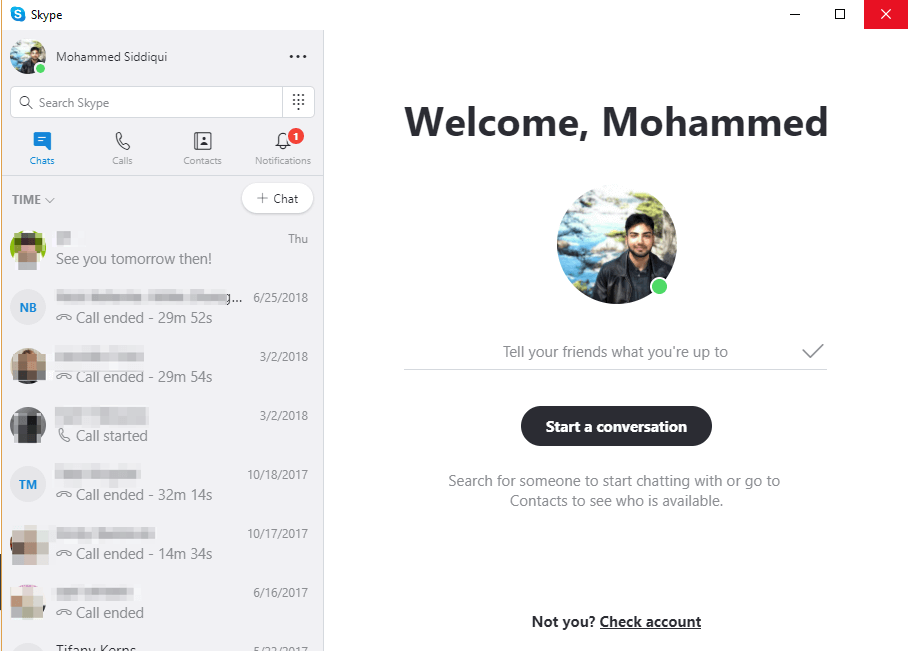كيفية تعطيل أو إلغاء تثبيت Skype تمامًا على Windows
كنت أحب سكايب. كانت جودة مؤتمرات الفيديو لا مثيل لها. اعتدنا أن يكون Skype هو الكلمة الطنانة التي استخدمناها عندما أردنا التواصل مع الأصدقاء أو الزملاء. ليس بعد الآن!
منذ أن استحوذت Microsoft على Skype في عام 2022 ، تغيرت منصة الاتصال بسرعة من البرامج الأنيقة والودية التي عشقناها من قبل المستخدمين.
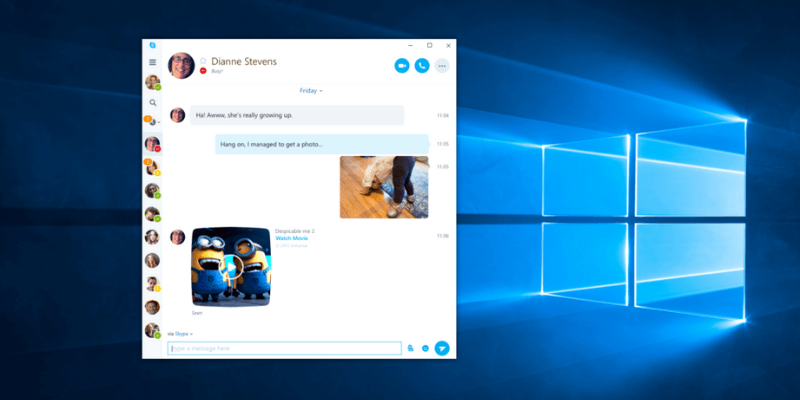
كان Skype يومًا ما فعلًا ، حيث انضم إلى شركات مثل Google و Facebook التي تعتبر خدماتها مهمة جدًا بالنسبة لنا. نحن أسئلة جوجل. نحن أصدقاء WhatsApp … لكننا لم نعد سكايب.
حزين؟ ربما. ولكن مع تقدم التكنولوجيا ، يتعين علينا أحيانًا المضي قدمًا لأننا نفضل دائمًا تجربة أشياء أفضل ، أليس كذلك؟ لا تفهموني خطأ ، ما زلت أستخدم Skype من حين لآخر.
شيء واحد وجدته مزعجًا حقًا بشأن التطبيق هو فتح Skype من تلقاء نفسه. يستمر Skype في البدء تلقائيًا في كل مرة أقوم فيها بفتح جهاز الكمبيوتر المحمول من HP (Windows 10 ، 64 بت).
والأسوأ من ذلك ، أنه يعمل أحيانًا في الخلفية بطريقة ‘متستر’ ، مما يؤدي إلى زيادة استهلاك موارد النظام (وحدة المعالجة المركزية ، والذاكرة ، والقرص ، وما إلى ذلك) على جهاز الكمبيوتر الخاص بي. هل هذا يبدو مألوفا بالنسبة لك؟
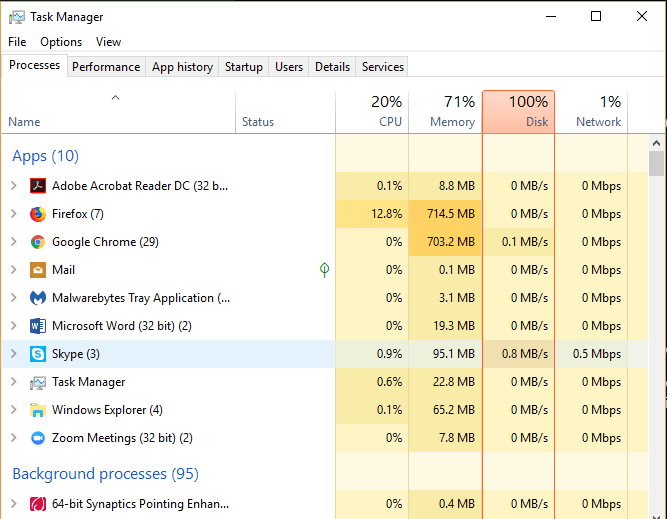
لماذا يبدأ Skype بشكل عشوائي؟ كيف تقوم بتعطيله؟ كيفية إلغاء تثبيت Skype على نظام التشغيل Windows 10؟ أسئلة مثل هذه يمكن أن تصل إلى رؤوسنا بسهولة.
لهذا السبب أكتب هذا الدليل ، وأشارك في عدد من الطرق المختلفة لمساعدتك على التخلص من Skype على جهاز الكمبيوتر الخاص بك – لذلك يمكن بدء تشغيل Windows 10 بشكل أسرع وتنجز المزيد من العمل.
هل تستخدم جهاز Mac؟ اقرأ أيضًا: كيفية إلغاء تثبيت Skype وإعادة تثبيته على جهاز Mac
جدول المحتويات
كيفية إيقاف Skype من بدء تشغيل Windows 10 تلقائيًا
كما قلت ، يستخدم Skype الكثير من الموارد على جهاز الكمبيوتر أكثر مما ينبغي. إذا كنت تريد الاحتفاظ بـ Skype مثبتًا على جهاز الكمبيوتر الخاص بك ولكنك تريد فقط منعه من الفتح عند بدء التشغيل ، فيمكنك تعطيله بسهولة عبر مدير المهام.
هيريس كيفية القيام بذلك:
الخطوة 1: الانفتاح مهمة مدير app على Windows 10. يمكنك إما إجراء بحث سريع لتشغيله أو النقر بزر الماوس الأيمن فوق شريط القائمة الموجود في الجزء السفلي من سطح المكتب وتحديد ‘Task Manager’.
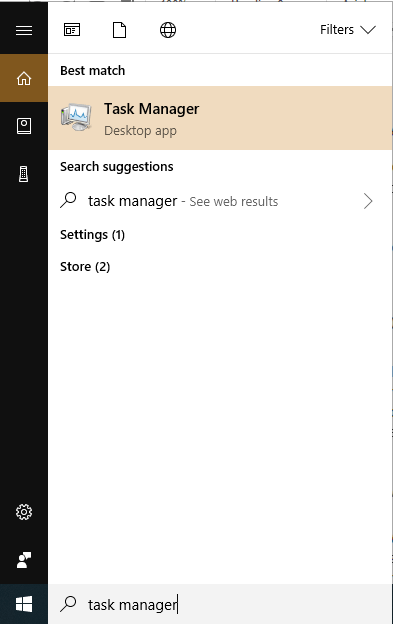
الخطوة 2: سترى نافذة إدارة المهام مثل النافذة أدناه. علامة التبويب الافتراضية هي ‘العملية’ ، ولكن لإيقاف تشغيل Skype حتى لا يتم تشغيله تلقائيًا ، نحتاج إلى الانتقال إلى بدء التشغيل علامة التبويب.
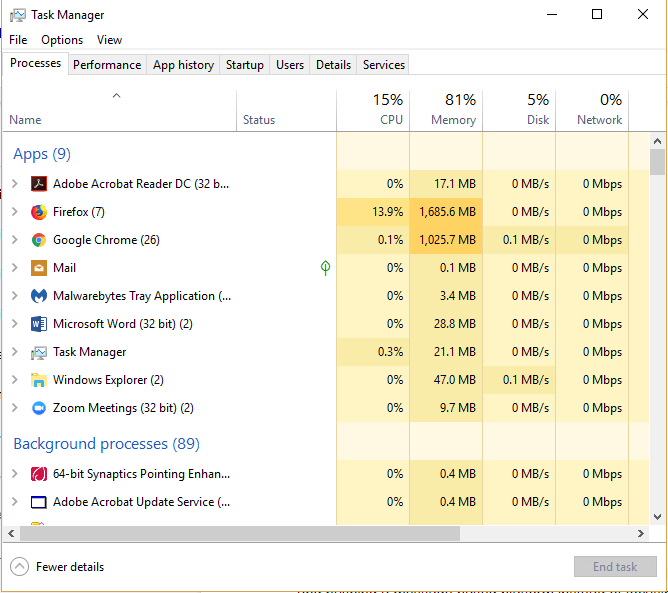
الخطوة 3: انقر فوق علامة التبويب ‘بدء التشغيل’ ، ثم قم بالتمرير لأسفل حتى ترى رمز Skype. انقر مرة واحدة لتحديد هذا الصف ، ثم انقر بزر الماوس الأيمن على البرنامج واضغط تعطيل.
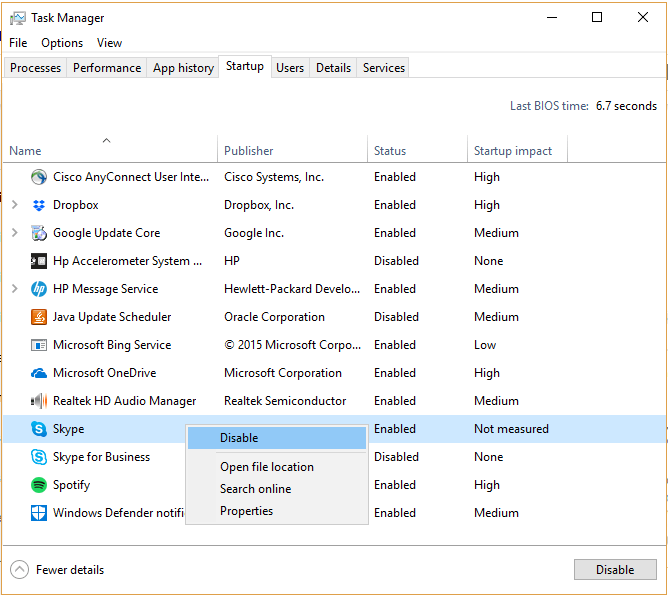
هذا هو. لن يفتح Skype من تلقاء نفسه عند بدء تشغيل الكمبيوتر في المرة القادمة.
نصيحة: انتبه إلى تلك التطبيقات التي تظهر على أنها ‘ممكّنة’ ضمن عمود الحالة. قد تكون برامج مثبتة مسبقًا مثل Skype. إذا لم تكن بحاجة إلى تشغيلها تلقائيًا ، فقم بتعطيلها. كلما قل عدد البرامج أو الخدمات الموجودة في قائمة بدء التشغيل هذه ، زادت سرعة جهاز الكمبيوتر لديك.
لقد أوقفت الآن Skype (أو تطبيقات أخرى) من التشغيل تلقائيًا على Windows 10. ماذا لو كنت تريد بالفعل إزالة Skype بالكامل من جهاز الكمبيوتر الخاص بك؟ سنعرض لك بعض الطرق المختلفة لإنجاز المهمة.
4 طرق لإلغاء تثبيت Skype تمامًا على نظام التشغيل Windows 10
هام: تحتاج إلى إنهاء Skype أولاً والتأكد من عدم تشغيل خدماته في الخلفية قبل بدء أي من الطرق أدناه.
أولاً ، أغلق Skype إذا كان مفتوحًا. ما عليك سوى النقر على ‘X’ في الزاوية العلوية اليمنى ، والتي يجب تمييزها باللون الأحمر عند التمرير فوقها.
يجب عليك بعد ذلك النظر إلى أسفل والعثور على رمز Skype في شريط التنقل في Windows. انقر بزر الماوس الأيمن فوق الرمز وانقر فوق ‘إنهاء Skype’.
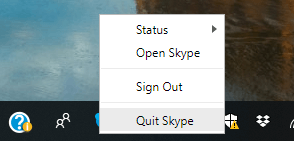
رائعة! يمكنك الآن المتابعة إلى عملية إلغاء التثبيت باستخدام إحدى الطرق التالية.
ملاحظة:
- الطريقة 1-3 يوصى به إذا كنت لا ترغب في تثبيت أي برامج لإلغاء التثبيت تابعة لجهات خارجية.
- طريقة 4 يوصى به في المواقف الأخرى ، مثل عندما يتعذر إلغاء تثبيت Skype باستخدام الطرق التقليدية (ويعرف أيضًا باسم الطرق 1-3).
الطريقة الأولى: إلغاء التثبيت عبر لوحة التحكم
يعد استخدام لوحة التحكم أسهل طريقة لإلغاء تثبيت Skype أو أي تطبيقات أخرى. بهذه الطريقة ، لن تقوم عن طريق الخطأ بحذف الاختصارات أو البرامج الأخرى مثل Skype for Business.
بالإضافة إلى ذلك ، تجدر الإشارة إلى وجود تطبيق سطح مكتب وتطبيق Windows لـ Skype. يمكنك تنزيل إصدار سطح المكتب من موقع Skype على الويب وتثبيت التطبيق من متجر Windows. سنغطي كيفية إلغاء تثبيت كلاهما.
بمجرد إغلاق Skype تمامًا ، انتقل إلى الجانب الأيسر من شريط التنقل في Windows وابحث عن لوحة التحكم عن طريق كتابتها في شريط بحث Cortana.
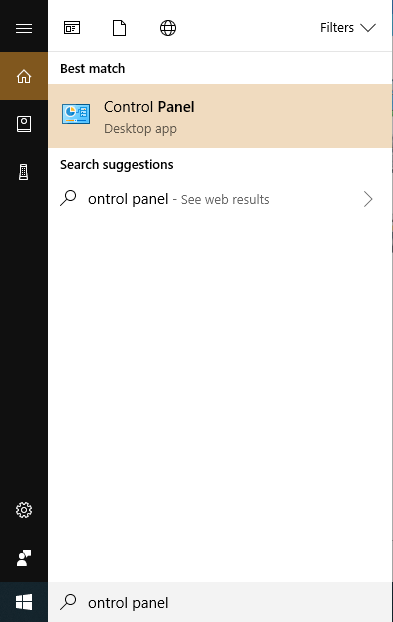
بمجرد فتح لوحة التحكم ، انقر فوق ‘إلغاء تثبيت برنامج’ في الجزء السفلي الأيسر.
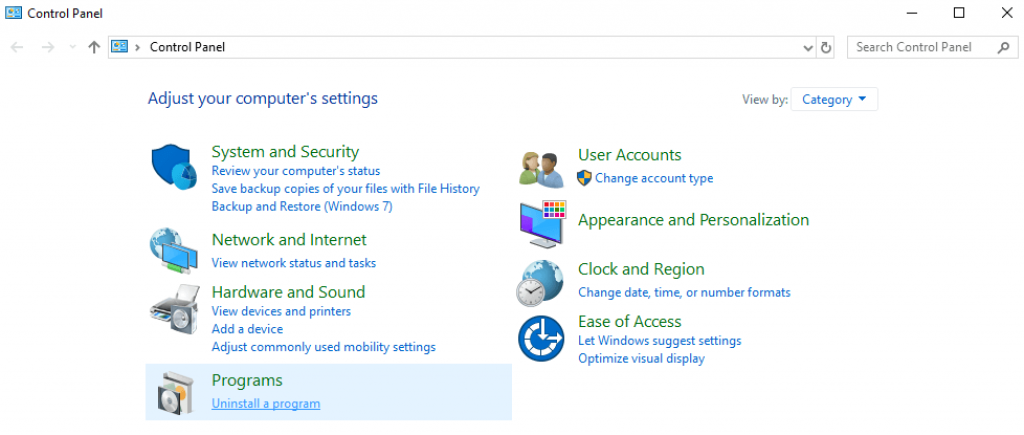
قم بالتمرير خلال قائمة البرامج الموجودة على جهاز الكمبيوتر الخاص بك لتحديد موقع Skype. انقر بزر الماوس الأيمن فوقه وحدد ‘إلغاء التثبيت’.
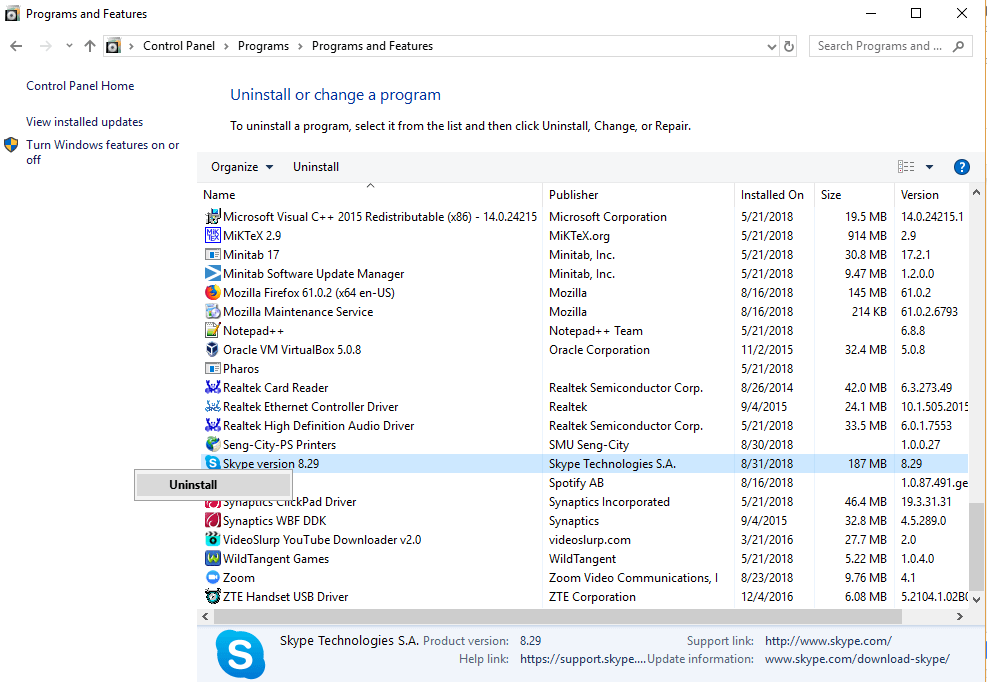
سيقوم Windows بعد ذلك بإلغاء تثبيت Skype. سوف تتلقى مطالبة بمجرد الانتهاء.
الطريقة 2: إلغاء تثبيت Skype مباشرة
بدلاً من ذلك ، إذا كنت تعرف مكان تخزين ملف Skype على جهاز الكمبيوتر الخاص بك ، فيمكنك إلغاء تثبيته مباشرةً من هناك.
بالنسبة لمعظم المستخدمين ، يتم تخزينه في مجلد البرامج. عادةً ما يكون الملف الذي يراه معظمنا على سطح المكتب اختصارًا ، وليس الملف الفعلي الذي تريد إلغاء تثبيته.
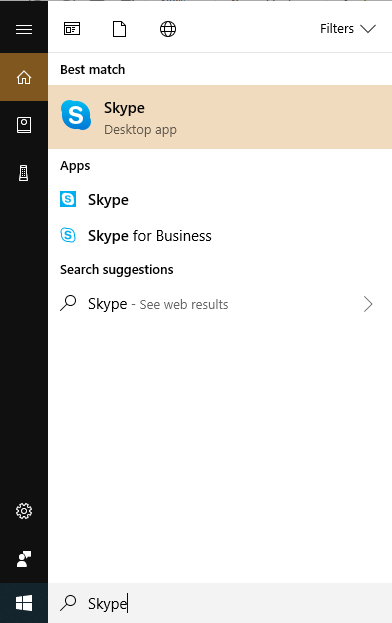
ما عليك سوى كتابة ‘Skype’ في شريط بحث Cortana في الزاوية اليسرى السفلية. بمجرد ظهور التطبيق ، انقر بزر الماوس الأيمن ، ثم اضغط على ‘إلغاء التثبيت’.
تنطبق هذه الطريقة على تطبيق Skype سواء قمت بتنزيل ملف المثبت من Skype.com أو من متجر Microsoft.
الطريقة الثالثة: إلغاء التثبيت من خلال الإعدادات
اكتب ‘البرامج’ في مربع بحث Cortana وانقر على خيار ‘إضافة أو إزالة البرامج’.
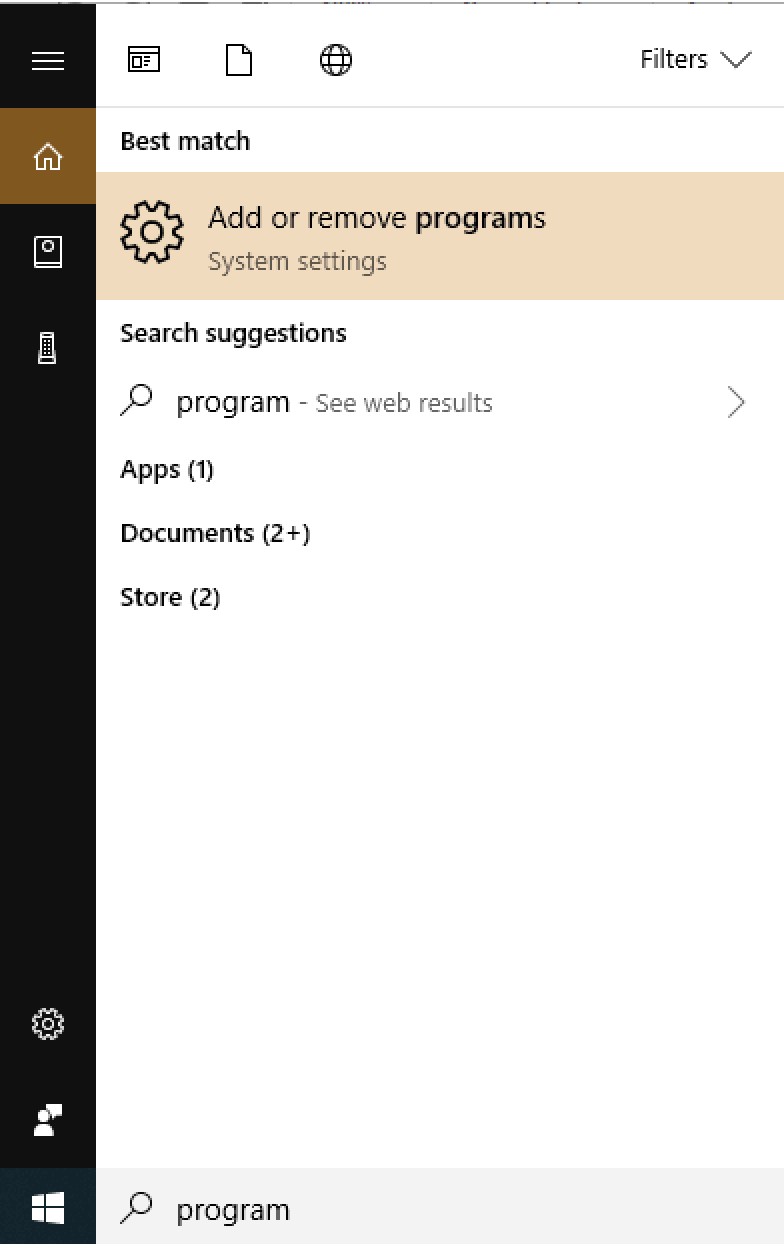
بمجرد فتحه ، انقر فوق التطبيقات والميزات وانتقل لأسفل إلى تطبيق Skype. كما ترى من لقطة الشاشة أدناه ، يظهر كلا الإصدارين على جهاز الكمبيوتر الخاص بي. انقر فوق واحد منهم واضغط على إلغاء زر. ثم افعل الشيء نفسه مع الآخر بمجرد الانتهاء من الأول.
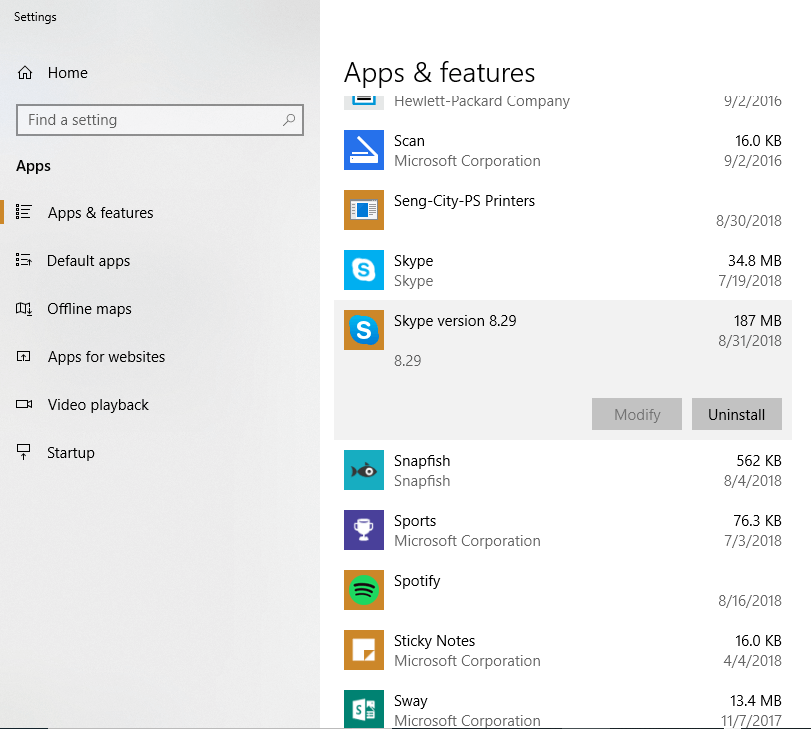
إزالة الملفات المتبقية المرتبطة بـ Skype
على الرغم من أنك قمت بإلغاء تثبيت تطبيق Skype ، فمن المحتمل جدًا أن بعض الملفات المتبقية المتعلقة بـ Skype لا تزال مخزنة على جهاز الكمبيوتر الخاص بك وتشغل مساحة غير ضرورية.
للعثور عليها وحذفها ، اضغط على مفتاحي ‘Windows + R’ واكتب ‘٪ appdata٪’ في مربع الحوار الذي يظهر. ملاحظة: يقع زر Windows بين ALT و FN في معظم أجهزة الكمبيوتر.
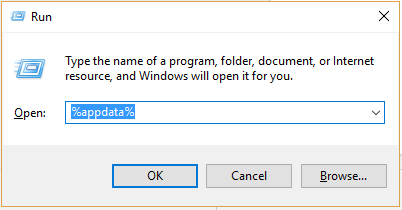
بمجرد النقر فوق ‘موافق’ أو الضغط على مفتاح Enter ، يجب أن تظهر النافذة التالية في مستكشف Windows:
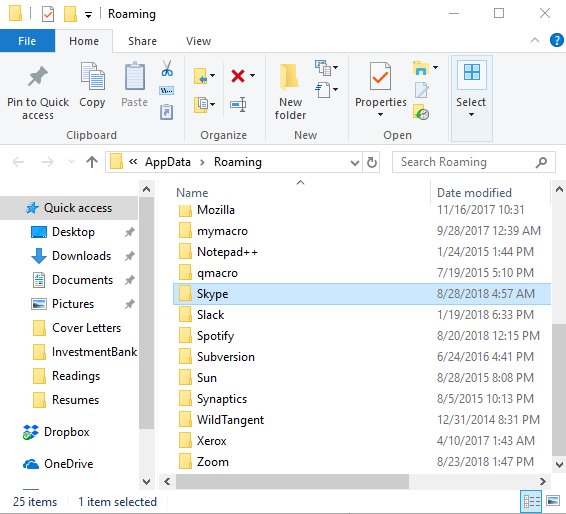
قم بالتمرير لأسفل للعثور على Skype ، ثم انقر بزر الماوس الأيمن وحدد حذف. لاحظ أن هذا سيؤدي إلى حذف محفوظات الدردشة أيضًا. إذا كنت تريد حفظ السجل الخاص بك ، فافتح المجلد وابحث عن الملف الذي يحتوي على اسم مستخدم Skype الخاص بك بداخله. انسخ والصق هذا الملف في مكان آخر.
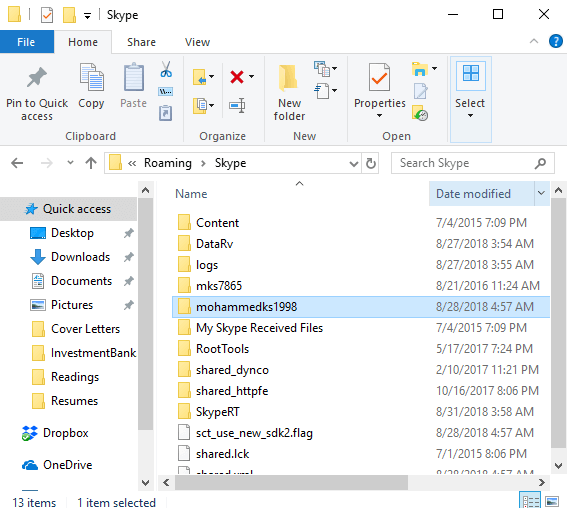
الخطوة الأخيرة هي تنظيف الإدخالات في السجل الخاص بك. اضغط على مفاتيح المجموعة ‘Windows + R’ مرة أخرى. اكتب “رجديت” واضغط على إدخال.
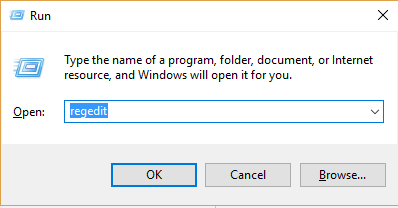
يجب أن يظهر الملف التالي:
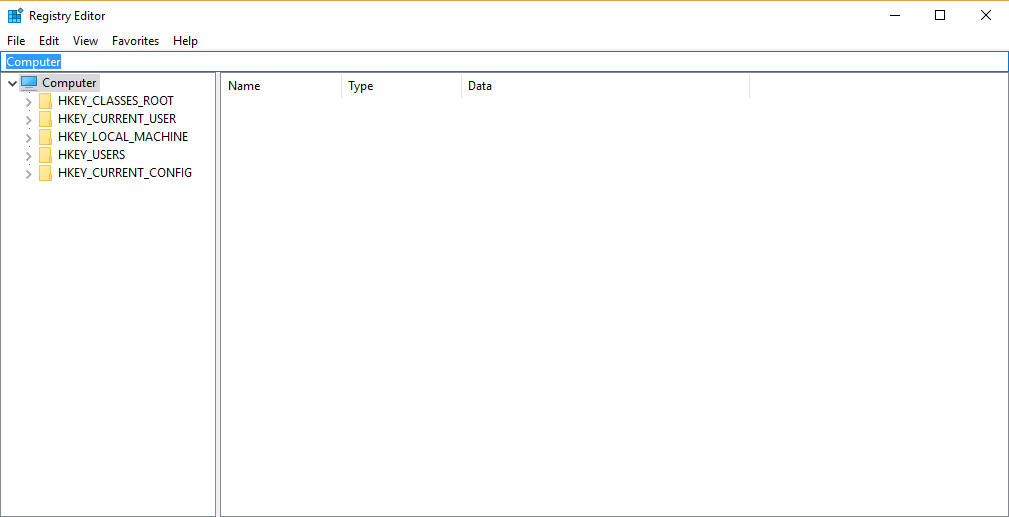
اختار تعديل وثم البحث.
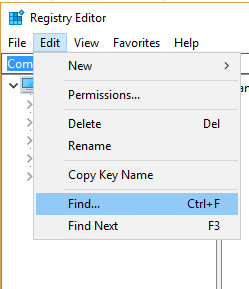
اكتب في سكايب. سترى ما يصل إلى 50 إدخالا تظهر. انقر بزر الماوس الأيمن واحذف كل واحد على حدة.
ملاحظة: يجب أن تكون حذرًا للغاية عند تعديل السجل حيث قد تظهر مشكلات خطيرة. انها دائما فكرة جيدة عمل نسخة احتياطية من التسجيل قبل تغيير التسجيل.
الطريقة الرابعة: استخدام برنامج إلغاء التثبيت من جهة خارجية
بمجرد استنفاد الخيارات الأخرى والعثور على Skype لم يتم إلغاء التثبيت بعد ، قد ترغب في اللجوء إلى برنامج إلغاء التثبيت التابع لجهة خارجية. نوصي CleanMyPC لهذا الغرض. على الرغم من أنه ليس مجانيًا ، إلا أنه يقدم نسخة تجريبية مجانية يمكن أن تساعد في إلغاء تثبيت معظم البرامج بما في ذلك Skype.
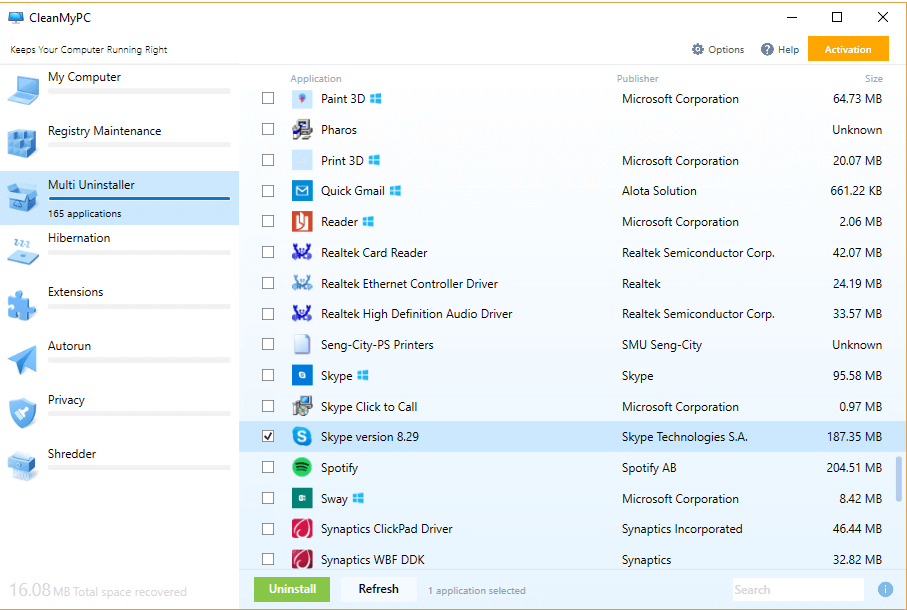
بمجرد تثبيت البرنامج ، انتقل إلى ميزة ‘Multi Uninstaller’ من خلال اللوحة اليمنى. قريبًا ، يجب أن ترى قائمة بجميع البرامج التي قمت بتثبيتها على جهاز الكمبيوتر الخاص بك. قم بالتمرير لأسفل للعثور على Skype ، ثم حدد المربع الصغير على الجانب الأيسر. انقر فوق الزر الأخضر ‘إلغاء التثبيت’ عندما ينبثق.
بعض الأفكار الإضافية
لم يعد يستخدم سكايب كثيرًا. على الرغم من أن العديد من عملاء الشركات مثل GE و Accenture لا يزالون يشتركون في سكايب للمؤسسات والوقوف إلى جانب البرنامج الجديد ، وجد المستخدمون العاديون بدائل.
على سبيل المثال ، يذهب عشاق Apple إلى FaceTime ، ويستخدم اللاعبون Discord أو Twitch ، وأكثر من 1.5 مليار شخص حول العالم (بمن فيهم أنا) يستخدمون WhatsApp. خدمات أخرى مثل WeChat و Telegram ‘تسرق’ المستخدمين من سكايب الذي كان يومًا ما أيقونيًا.
يكره العديد من المستهلكين Skype بسبب اتصاله السيئ نسبيًا ، وواجهة مستخدم قديمة ، ودفع نظام أساسي قائم على الرسائل بدلاً من التركيز على ما جعله اسمًا كبيرًا: مكالمات الفيديو. لهذه الأغراض ، يعد تطبيق Whatsapp و Facebook Messenger تطبيقين يعملان بشكل جيد جدًا للمستخدم العادي.
اشتهر تطبيق WhatsApp باعتباره تطبيقًا للمراسلة والمكالمات الصوتية يمكنه استخدام شبكة Wi-Fi. تم توسيعه ليشمل مكالمات الفيديو ويظل مجانيًا للمستخدمين. إنه ذو تصميم بسيط للغاية ويسهل التنقل فيه للمستخدمين لأول مرة. تعتبر الدردشات الجماعية سلسة ويمكن أن تشمل بحد أقصى 256 عضوًا.
إنه رائع أيضًا للسفر الدولي وسيتغير تلقائيًا إلى رقم هاتفك الجديد بموجب خطط معينة باستخدام بطاقة SIM جديدة. تتضمن بعض خطط البيانات في بلدان مثل سنغافورة استخدامًا غير محدود لتطبيق WhatsApp. بالإضافة إلى ذلك ، هناك أيضًا إصدار ويب يتيح للمستخدمين إرسال رسائل نصية من أجهزة الكمبيوتر المحمولة الخاصة بهم.
يقدم Messenger by Facebook خدمات مماثلة ولكنه مدمج مع Facebook ويركز بشكل أكبر على تجربة المراسلة ، على الرغم من أنه يوفر ميزات الاتصال الصوتي والمرئي.
يمكننا إرسال رسائل مباشرة إلى أصدقائنا على Facebook. تتمثل الاهتمامات الأساسية في Messenger في الاستخدام الكثيف للبيانات واستنزاف البطارية. ومع ذلك ، أصدر Facebook إصدارًا خفيفًا من Messenger لمعالجة هذه المخاوف.
كلمات أخيرة
على الرغم من أنني لدي ذكريات رائعة عن الاتصال بالأصدقاء أو الدردشة مع زملائي من لاعبي MMORPG عبر Skype عندما كنت طفلاً ، فقد وجدت أن Messenger و WhatsApp أكثر ملاءمة للاتصال هذه الأيام.
ميزة Skype على الآخرين هي نظام Microsoft البيئي. غالبًا ما يكون مثبتًا مسبقًا ، إذا لم يكن من السهل الوصول إليه أو موصى به بشدة ، على أجهزة الكمبيوتر التي تعمل بنظام Windows.
النقطة المهمة هي أن معظمنا لا يزال لديه Skype على أجهزة الكمبيوتر الخاصة بنا ، ولكن من المحتمل ألا يكون الاستخدام والمشاركة بهذا الارتفاع. وإذا كنت تقرأ هذا بالفعل ، فمن المحتمل أنك مثلي: أنت منزعج من التشغيل التلقائي لـ Skype وتريد تعطيله أو إلغاء تثبيته.
آمل أن تتم عملية إلغاء تثبيت Skype بنجاح وأن تتمكن من العثور على بديل إذا قررت ترك Skype بشكل دائم. يرجى ترك تعليق أدناه مع المزيد من الأسئلة أو المخاوف وإخبارنا كيف سارت الأمور بالنسبة لك.
أحدث المقالات